xp u盘启动盘制作方法 xp系统u盘启动盘制作教程
更新时间:2024-07-02 08:33:04作者:yang
在当今数字时代,我们经常会遇到各种电脑系统问题,而制作一个XP系统的U盘启动盘就成为解决问题的有效途径之一,通过简单的步骤和方法,我们可以轻松地制作出一个XP系统的U盘启动盘,从而在电脑遇到系统故障时,能够快速地进行修复和恢复操作。接下来我们将详细介绍XP系统U盘启动盘的制作方法,让您轻松应对各种系统问题。
具体的操作制作方法如下:
1、关闭杀毒和安全防护软件(使用其他软件制作U盘启动也需要这样做);
2、到win10系统之家官网下载U教授U盘启动盘制作工具;
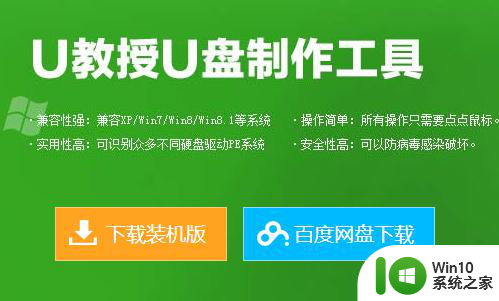
3、以“管理员身份运行”win10系统之家,然后安装到软件默认的位置;
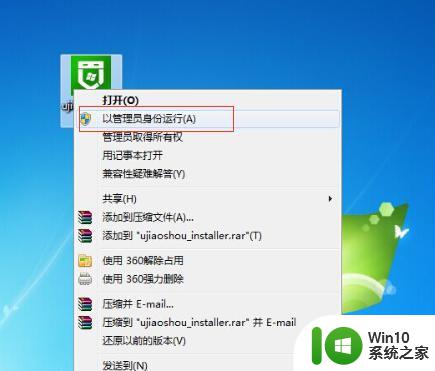
4、安装完成后,将u盘连接上电脑;

5、选择你要制作启动的可移动磁盘,启动模式USB-HDD或USB-ZIP可选,默认采用USB-HDD模式;
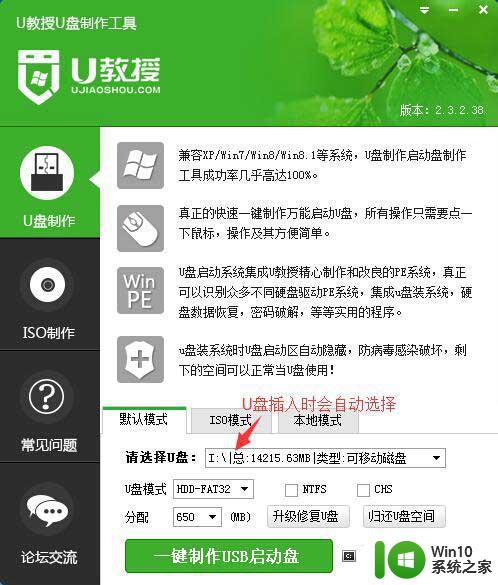
6、点击“一键制作USB启动盘”按钮,等待写入数据包;
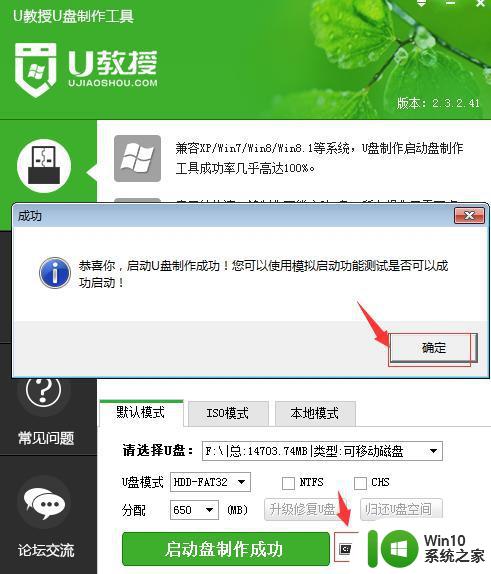
7、完成后点击“模拟启动”,如果出现如下界面就代表成功了。
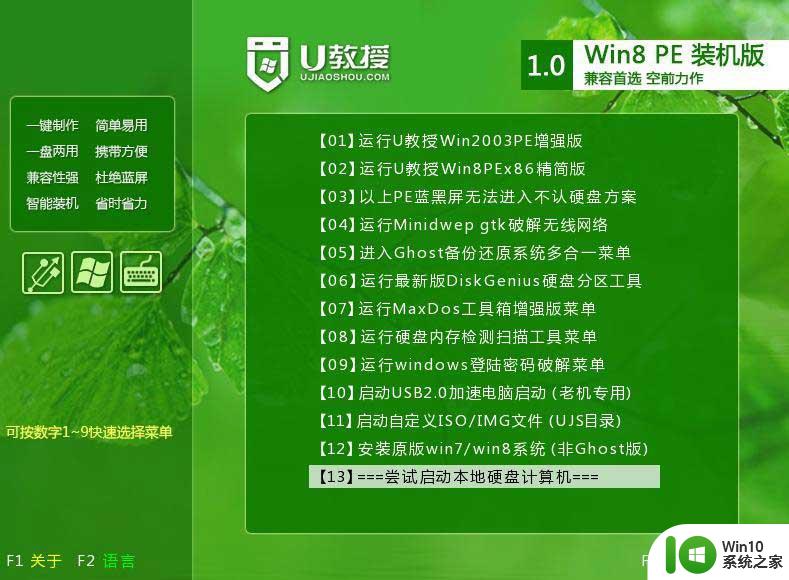
以上就是xp u盘启动盘制作方法的全部内容,还有不懂得用户就可以根据小编的方法来操作吧,希望能够帮助到大家。
xp u盘启动盘制作方法 xp系统u盘启动盘制作教程相关教程
- u盘装win10系统启动盘制作 U盘制作Windows 10系统启动盘教程
- u教授u盘启动盘制作方法 u盘制作Windows系统启动盘步骤
- u盘启动盘制作工具制作u盘启动盘教程 U盘启动盘制作软件下载教程
- u盘启动盘制作方法 U盘制作启动盘教程
- u盘win7 启动盘制作方法 U盘制作win7启动盘教程
- u教授一键u盘启动盘如何制作 U盘制作启动盘教程
- ultraiso制作u盘启动盘的具体方法 ultraiso制作u盘启动盘的教程
- 制作u盘启动的最佳方法 U盘启动盘制作教程
- u教授一键制作USB启动盘方法 U盘制作启动盘教程
- u教授u盘启动盘装win10系统 u盘制作win10系统启动盘教程
- 一键制作u盘启动盘方法 U盘PE系统制作教程及步骤
- u盘启动盘装xp教程 怎样制作u盘启动盘装xp
- w8u盘启动盘制作工具使用方法 w8u盘启动盘制作工具下载
- 联想S3040一体机怎么一键u盘装系统win7 联想S3040一体机如何使用一键U盘安装Windows 7系统
- windows10安装程序启动安装程序时出现问题怎么办 Windows10安装程序启动后闪退怎么解决
- 重装win7系统出现bootingwindows如何修复 win7系统重装后出现booting windows无法修复
系统安装教程推荐
- 1 重装win7系统出现bootingwindows如何修复 win7系统重装后出现booting windows无法修复
- 2 win10安装失败.net framework 2.0报错0x800f081f解决方法 Win10安装.NET Framework 2.0遇到0x800f081f错误怎么办
- 3 重装系统后win10蓝牙无法添加设备怎么解决 重装系统后win10蓝牙无法搜索设备怎么解决
- 4 u教授制作u盘启动盘软件使用方法 u盘启动盘制作步骤详解
- 5 台式电脑怎么用u盘装xp系统 台式电脑如何使用U盘安装Windows XP系统
- 6 win7系统u盘未能成功安装设备驱动程序的具体处理办法 Win7系统u盘设备驱动安装失败解决方法
- 7 重装win10后右下角小喇叭出现红叉而且没声音如何解决 重装win10后小喇叭出现红叉无声音怎么办
- 8 win10安装程序正在获取更新要多久?怎么解决 Win10更新程序下载速度慢怎么办
- 9 如何在win7系统重装系统里植入usb3.0驱动程序 win7系统usb3.0驱动程序下载安装方法
- 10 u盘制作启动盘后提示未格式化怎么回事 U盘制作启动盘未格式化解决方法
win10系统推荐
- 1 戴尔笔记本ghost win10 sp1 64位正式安装版v2023.04
- 2 中关村ghost win10 64位标准旗舰版下载v2023.04
- 3 索尼笔记本ghost win10 32位优化安装版v2023.04
- 4 系统之家ghost win10 32位中文旗舰版下载v2023.04
- 5 雨林木风ghost win10 64位简化游戏版v2023.04
- 6 电脑公司ghost win10 64位安全免激活版v2023.04
- 7 系统之家ghost win10 32位经典装机版下载v2023.04
- 8 宏碁笔记本ghost win10 64位官方免激活版v2023.04
- 9 雨林木风ghost win10 64位镜像快速版v2023.04
- 10 深度技术ghost win10 64位旗舰免激活版v2023.03